विंडोज और मैक के लिए विश्वसनीय ऑडियो एन्हांसर ऐप्स
ऑडियो की उत्कृष्ट आउटपुट गुणवत्ता के उत्पादन के लिए सर्वोत्तम उपकरणों में निवेश करना अच्छा है, खासकर यदि आप एक पॉडकास्टर या डीजे हैं, जिसका उद्देश्य ऑडियोफाइल-ग्रेड रिकॉर्डिंग का उत्पादन करना है, या आप एक विशिष्ट व्यक्ति हैं, जिसमें सर्वश्रेष्ठ साउंडिंग उत्पन्न करने का समान जुनून है। रिकॉर्डिंग ऑडियो। फिर भी यह अनिवार्य है कि ऑडियो के कुछ हिस्से अभी भी हैं जिन्हें बढ़ाने की आवश्यकता है। आपको मूक भागों को काटने, वॉल्यूम समायोजित करने या ध्वनि में प्रभाव जोड़ने की आवश्यकता हो सकती है।
प्रत्येक ध्वनि को अच्छी गुणवत्ता के साथ जारी करने के लिए यह एक आवश्यक चरण है। खुशी की बात है कि की एक बड़ी संख्या है ऑडियो बढ़ाने वाला जो ध्वनि की गुणवत्ता बढ़ाने के लिए बुनियादी और उन्नत सुविधाएँ प्रदान करते हैं। चाहे आपके पास अच्छे या अच्छे ध्वनि उपकरण हों, आप इन उपकरणों के साथ अपनी ध्वनि फ़ाइल में बदलाव कर सकते हैं।
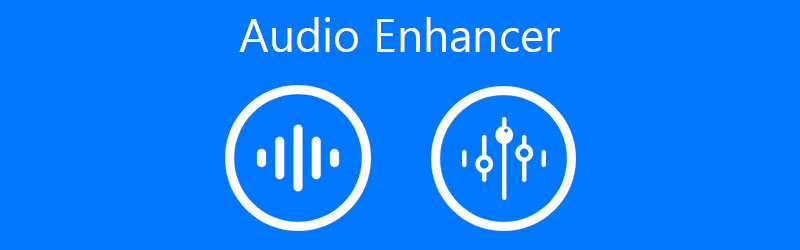
- भाग 1. एक ऑडियो एन्हांसर क्या है
- भाग 2. सराहनीय ऑडियो बढ़ाने वाला सॉफ्टवेयर
- भाग 3. अन्य ऑडियो एन्हांसर
- भाग 4. ऑडियो एन्हांसर के अक्सर पूछे जाने वाले प्रश्न
लिखने से पहले, हम पोस्ट के लिए सॉफ्टवेयर का परीक्षण कैसे करते हैं:
अस्वीकरण: हमारी वेबसाइट पर सभी सामग्री हमारी संपादकीय टीम के लोगों द्वारा लिखी गई है। लिखने से पहले, हम विषय के बारे में गहन शोध करते हैं। फिर, हमें टूल चुनने और उनका परीक्षण करने में 1-2 दिन लगते हैं। हम डिवाइस और सिस्टम आवश्यकताओं, फ़ंक्शन, उपयोग अनुभव आदि से सॉफ़्टवेयर का परीक्षण करते हैं। अपने परीक्षण को और अधिक व्यापक बनाने के लिए, हम संदर्भ के लिए वास्तविक उपयोगकर्ताओं के अनुभवों को इकट्ठा करने के लिए G2, Trustpilot आदि जैसी समीक्षा वेबसाइट भी देखते हैं।
भाग 1. एक ऑडियो एन्हांसर क्या है
यह काफी कष्टप्रद है कि आपकी ऑडियो रिकॉर्डिंग के बाद, आपके पास अच्छे उपकरण होने के बावजूद गानों की गुणवत्ता में गिरावट आ सकती है। इससे श्रोताओं की रुचि का नुकसान हो सकता है। इसलिए, एक ऑडियो बढ़ाने की जरूरत है। यह उपयोगकर्ताओं को ऑडियो वॉल्यूम को सामान्य करके, विशेष प्रभाव डालकर, या ऑडियो प्रोफाइल को अनुकूलित करके और गुणवत्ता बढ़ाने के लिए अन्य महत्वपूर्ण परिवर्तनों द्वारा ऑडियो की गुणवत्ता में सुधार करने में मदद करने के लिए डिज़ाइन किया गया है।
इसके अलावा, एन्हांसिंग सॉफ़्टवेयर जिसे ऑडियो इक्वलाइज़र भी माना जाता है, ध्वनि के वर्तमान आउटपुट के विश्लेषण के लिए विकसित किए गए प्रोग्राम हैं। उनका प्राथमिक उद्देश्य एक निर्बाध और सुखदायक ध्वनि गुणवत्ता आउटपुट प्रदान करना है। इन सभी बातों पर विचार करते हुए, हमने कुछ असाधारण टूल संकलित किए हैं जो आपको एक बेहतरीन ध्वनि अनुभव के लिए ऑडियो बढ़ाने में मदद करेंगे। इसकी जाँच पड़ताल करो ऑडियो बढ़ाने वाले ऐप्स नीचे।
भाग 2. सराहनीय ऑडियो बढ़ाने वाला सॉफ्टवेयर
रिकॉर्डिंग के बाद असंगत या अनियमित वॉल्यूम स्तर? Vidmore वीडियो कनवर्टर ऑडियो संपादन उपकरण प्रदान करता है जो बहुत मददगार हो सकते हैं। यह प्रोग्राम आपको वॉल्यूम स्तरों को समायोजित करने की अनुमति देता है, या तो वॉल्यूम कम करें या 200% वॉल्यूम स्तर तक बढ़ाएं। यदि आप चाहें, तो आप जटिलता सेटिंग्स को बदलने या तकनीकी का अध्ययन किए बिना ऑडियो फ़ाइल को गति या धीमा कर सकते हैं।
यह वॉल्यूम ध्वनि और गति को समायोजित करने की क्षमता के शीर्ष पर ऑडियो फ़ाइल को प्रबंधनीय भागों या खंडों में विभाजित कर सकता है। साथ ही, यह न केवल ऑडियो फाइलों को बल्कि वॉयस रिकॉर्डिंग को भी बढ़ाता है। जैसे, आपको एक ऑडियो वॉयस एन्हांसर भी एक्सेस करने को मिलेगा। ये सब कुछ और सरल चरणों में किया जा सकता है।
चरण 1. Vidmore वीडियो कन्वर्टर को पकड़ो
सबसे पहले चीज़ें, टूल पर क्लिक करके नवीनतम संस्करण प्राप्त करें मुफ्त डाउनलोड बटन जो आपके द्वारा चलाए जा रहे सिस्टम से मेल खाता है। ऑनस्क्रीन सेटअप का पालन करें और ऐप को ठीक से इंस्टॉल करने का संकेत दें। फिर इसके रनिंग इंटरफेस को देखने के लिए ऐप को रन करें।
चरण 2. एक ऑडियो फ़ाइल अपलोड करें
जिस ऑडियो फ़ाइल या रिकॉर्डिंग को आप बढ़ाना चाहते हैं, उसे क्लिक करके अपलोड करें प्लस चिह्न। यह खुल जाएगा फाइल ढूँढने वाला अपने कंप्यूटर पर जहाँ आप अपनी लक्षित ऑडियो फ़ाइल ढूँढ सकते हैं। चुनें और क्लिक करें खुला हुआ फ़ाइल को सफलतापूर्वक अपलोड करने के लिए बटन।
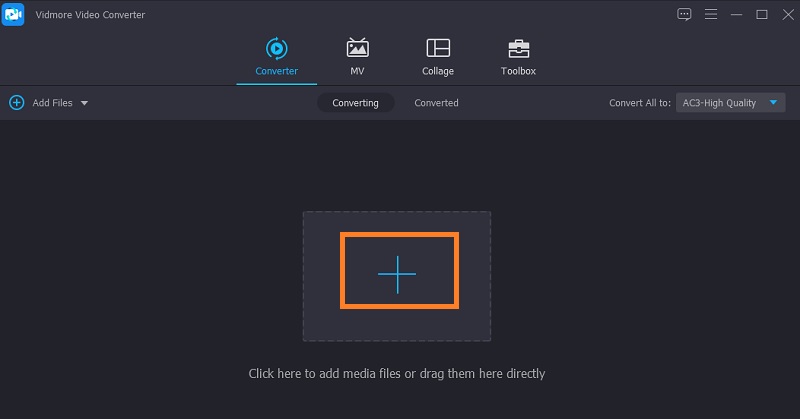
चरण 3. ध्वनि फ़ाइल को संपादित या बढ़ाएँ
इसके बाद क्लिक करें संपादित करें ऑडियो थंबनेल से जुड़ा आइकन और यह आपको ऑडियो एडिटर पर रीडायरेक्ट करेगा। यहां से, का उपयोग करके ऑडियो वॉल्यूम समायोजित करें आयतन स्लाइडर। या स्तर घटाने या बढ़ाने के लिए ऊपर और नीचे तीर पर क्लिक करें। दबाएं ठीक बटन जब आप परिवर्तनों के साथ कर रहे हैं।
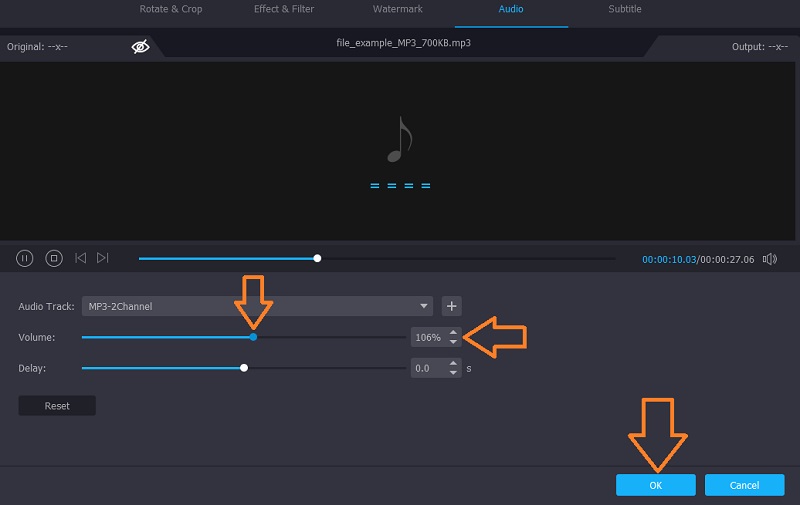
चरण 4. अंतिम संस्करण सहेजें
अगला ऑडियो फ़ाइल के अंतिम संस्करण को सहेजना है। ऐसा करने के लिए, से एक आउटपुट स्वरूप का चयन करें प्रोफ़ाइल मेन्यू। को खोलो ऑडियो टैब करें और उपयुक्त ऑडियो प्रारूप चुनें। आप अपने द्वारा चुने गए ऑडियो के लिए जिम्मेदार ऑडियो प्रोफ़ाइल चुन सकते हैं या उसके अनुसार प्रोफ़ाइल को अनुकूलित कर सकते हैं। एक बार हो जाने के बाद, मेनू को बंद करें और पर क्लिक करें सभी को रूपांतरित करें फ़ाइल का प्रतिपादन शुरू करने के लिए बटन।
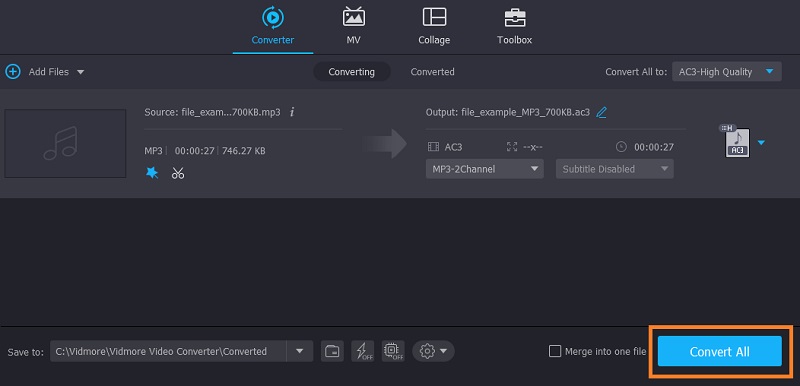
भाग 3. अन्य ऑडियो एन्हांसर
सच कहा जाए, तो आपको केवल एक टूल में वे सभी सुविधाएँ नहीं मिल सकतीं जिनकी आपको आवश्यकता है। ऑडियो फ़ाइलों को और बेहतर बनाने के लिए कुछ अन्य सॉफ़्टवेयर प्रोग्राम की खोज और खोज करना आपके लिए सहायक होगा। यद्यपि उनके पास अद्वितीय और अलग-अलग कार्य हैं, उनका आपकी ऑडियो फ़ाइलों को बढ़ाने या उनमें हेरफेर करने का एक ही उद्देश्य है। नीचे पीसी और मैक के लिए ऑडियो एन्हांसर देखें।
1. दुस्साहस
त्वरित और आसान ऑडियो वर्कअराउंड और एन्हांसमेंट के लिए, ऑडेसिटी हमेशा सूची में होनी चाहिए। यह मैक, विंडोज और यहां तक कि लिनक्स उपयोगकर्ताओं के लिए भी उपलब्ध है। यह आपको आसानी से देखने और आवृत्तियों का चयन करने के लिए ऑडियो का स्पेक्ट्रोग्राम देखने में सक्षम बनाता है। इसमें एक नॉइज़ प्रोफाइल भी है जिसमें आप ऑडियो में बैकग्राउंड नॉइज़ को हटा सकते हैं। यह विशेष रूप से तब सहायक होता है जब भिनभिनाने वाली ध्वनियाँ हों। दूसरी ओर, बास और ट्रेबल बूस्ट आपको एक गहरी या मर्दाना ध्वनि उत्पन्न करने की क्षमता देता है। आप चाहें तो संगीत के बास को बढ़ाने के लिए इस मुफ्त ऑडियो एन्हांसर का भी उपयोग कर सकते हैं।

2. ओसेनडियो
यह सूची Ocenaudio के बिना पूरी नहीं होगी। इसी तरह, यह ऑडियो फाइलों में हेरफेर और बढ़ाने के लिए एक मुफ्त ध्वनि संपादन उपकरण है। इसके स्पेक्ट्रल व्यू मोड के साथ, आप आसानी से pesky बैकग्राउंड वोकल्स को हटा सकते हैं। ऑडियो में अवशिष्ट गूँज भी कष्टप्रद हो सकती है जिसे ऐप के रीवरब फीचर का उपयोग करके टाला जा सकता है। फिर भी इस उपकरण की शक्ति इसकी सादगी और उपयोगिता में निहित है। यही कारण है कि अधिकांश ऑडियोफाइल्स इस मुफ्त ऑडियो एन्हांसर का उपयोग करके खुश हैं।
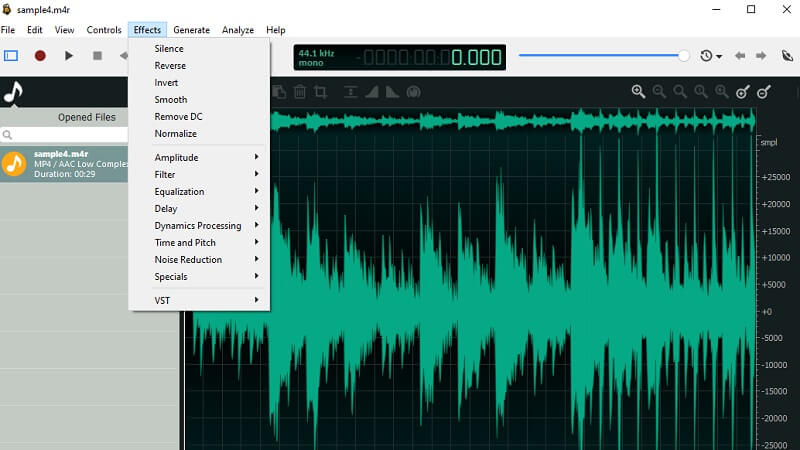
3. ऑनलाइन ऑडियो तुल्यकारक
ऑनलाइन ऑडियो इक्वलाइज़ बाय 123Apps भी सूची में एक बढ़िया अतिरिक्त है। यह एक वेब-आधारित प्रोग्राम है जो आपको ऑनलाइन विभिन्न ऑडियो संपादन और एन्हांसमेंट टूल तक पहुंच प्राप्त करने में मदद करता है। यह कई संगीत शैलियों के साथ आता है जिन्हें आप ध्वनि फ़ाइल में नियोजित कर सकते हैं। उल्लेख नहीं है कि आप ईक्यू प्रीसेट को अपनी पसंद के अनुसार समायोजित कर सकते हैं। टूल का पिच एडिटर मर्दाना/गहरी ध्वनि उत्पन्न करने और रीयल-टाइम में सही धुन प्राप्त करने के लिए एक अच्छी सुविधा है। कुल मिलाकर, यह ऑनलाइन ऑडियो एन्हांसरों में से एक है जहां आप किसी खाते के लिए पंजीकरण किए बिना इसकी लगभग सभी उन्नत सुविधाओं तक पहुंच सकते हैं।
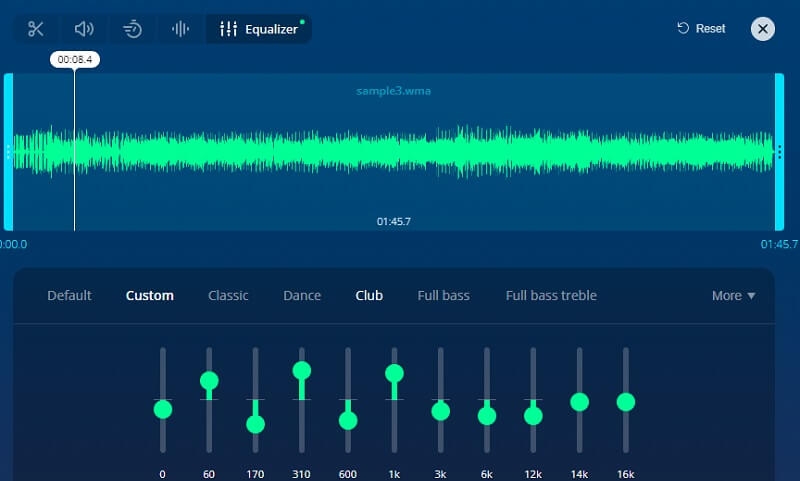
भाग 4. ऑडियो एन्हांसर के अक्सर पूछे जाने वाले प्रश्न
वीडियो में ऑडियो कैसे बढ़ाएं?
यदि आप अपने वीडियो क्लिप की ऑडियो गुणवत्ता को बढ़ाना चाहते हैं, तो आप क्विकटाइम और ऑडेसिटी जैसे किसी भी वीडियो संपादन टूल का उपयोग कर सकते हैं। ये ऐप ऑडियो के कुछ अवांछित हिस्सों को हटाकर ध्वनि को सही करने और इसे और बढ़ाने में सक्षम हैं।
मैं एंड्रॉइड पर ऑडियो गुणवत्ता कैसे बढ़ा सकता हूं?
आपको अपने Android डिवाइस के लिए ऐप स्टोर पर बहुत सारे ऑडियो एन्हांसर उपलब्ध होंगे। हमने जो ऐप पाया वह एक किफायती मूल्य के लिए सुविधाओं से भरा हुआ है जो एक मुफ्त संस्करण के साथ आता है वह है बास बूस्टर और इक्वलाइज़र। 10 प्रीसेट इक्वलाइजेशन और निश्चित रूप से बास बूस्ट इफेक्ट हैं।
क्या विंडोज 10 में कोई EQ टूल है?
हां। विंडोज 10 आपके कंप्यूटर में साउंड इक्वलाइजेशन को प्रबंधित करने में आपकी मदद करने के लिए एक साउंड इक्वलाइज़र के साथ आता है। टास्कबार पर दाईं ओर अधिकांश भाग में, वॉल्यूम आइकन होता है। उस पर राइट-क्लिक करें और ध्वनि चुनें। पॉपअप फलक से, चुनें प्लेबैक टैब, और वर्तमान ऑडियो डिवाइस पर राइट-क्लिक करें। इसके बाद प्रॉपर्टीज को सेलेक्ट करें। को अग्रेषित करें वृद्धि टैब। यहां से, वांछित प्रभाव प्राप्त करने के लिए ध्वनि सेटिंग चेकबॉक्स पर एक चेकमार्क लगाएं।
निष्कर्ष
इसके आस-पास बहुत से आसान तरीके हैं जो आपको ऑडियो फ़ाइलों को बढ़ाने में मदद करेंगे। क्या आपको रिकॉर्डिंग के दौरान कुछ त्रुटियों के कारण मूल वॉल्यूम को बदलने की आवश्यकता है या ध्वनि फ़ाइल पर विशेष प्रभाव डालने की आवश्यकता है। अपनी आवश्यकताओं और चाहतों के आधार पर, आप सबसे वांछनीय का चयन कर सकते हैं ऑडियो बढ़ाने वाला काम करने के लिए। एक अनुकूल सलाह के रूप में, प्रत्येक उपकरण को आज़माना सबसे अच्छा होगा क्योंकि ये बदलाव और संपादन आपकी ऑडियो फ़ाइलों की गुणवत्ता में महत्वपूर्ण भूमिका निभाते हैं। साथ ही, आगे बढ़ाने के लिए अपनी ध्वनि फ़ाइलों के साथ शामिल करने के लिए नई तकनीकी सेटिंग्स की खोज से आपको लाभ होगा।


